È possibile eseguire una varietà di manipolazioni numeriche, incluso il calcolo di un valore percentuale in MS Excel. Che tu stia calcolando la perdita di profitto , la probabilità o il punteggio totale di uno studente, puoi utilizzare MS Excel per calcolare rapidamente la percentuale. Puoi semplicemente inserire la formula percentuale in una cella e utilizzare Flash Fill per riempire le celle rimanenti.
La formula per calcolare le percentuali in MS Excel è =(obtained number/ total number)*100 . Ad esempio, abbiamo un documento Excel del calcolo percentuale di 12 studenti.
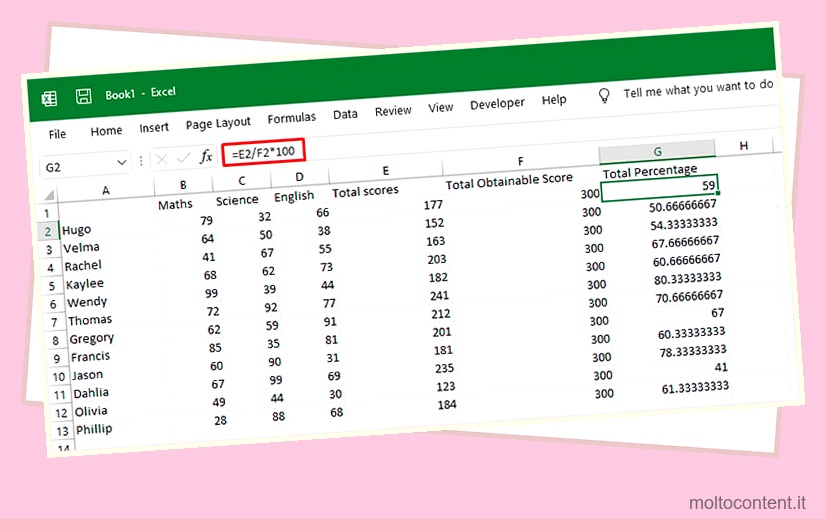
Se volete continuare a leggere questo post su "[page_title]" cliccate sul pulsante "Mostra tutti" e potrete leggere il resto del contenuto gratuitamente. ebstomasborba.pt è un sito specializzato in Tecnologia, Notizie, Giochi e molti altri argomenti che potrebbero interessarvi. Se desiderate leggere altre informazioni simili a [page_title], continuate a navigare sul web e iscrivetevi alle notifiche del blog per non perdere le ultime novità.
Abbiamo prima calcolato il numero totale ottenuto da ogni studente sul numero totale realizzabile, 300. Poi abbiamo usato la formula percentuale per calcolare la percentuale ricevuta da Hugo.
=E2/F2*100
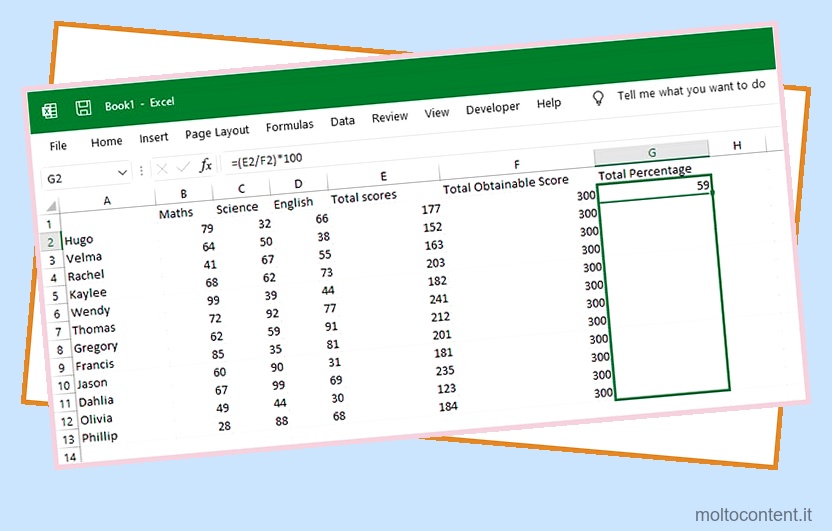
Per applicare la stessa formula a tutte le celle rimanenti, abbiamo posizionato il cursore nell’angolo in basso a destra della cella G2 e trascinato su G13 . Excel utilizza l’intelligenza artificiale per rilevare uno schema nella formula e automatizzare un risultato. Questo metodo è chiamato Flash Fill .
Esistono molte altre formule percentuali per calcolare risultati diversi in Excel.
Sommario
Calcolare la differenza di valori in percentuale
Supponiamo che tu stia calcolando le percentuali di profitto per l’anno 2022 e desideri vedere la differenza tra la percentuale di profitto ottenuta a dicembre e quella ottenuta a gennaio. È possibile utilizzare il formato =(value1- value2)/total profit*100
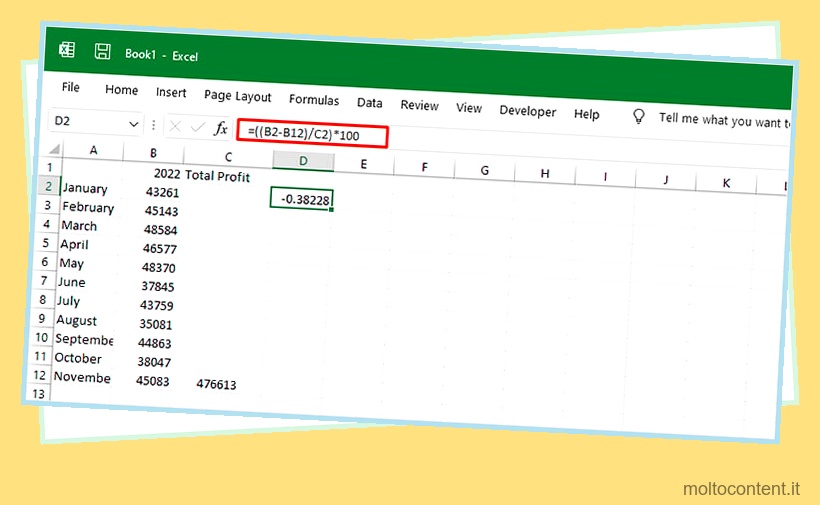
In questo esempio, la percentuale di profitto sembra identica per il mese di gennaio e dicembre. Per calcolare la differenza tra gennaio e dicembre, abbiamo utilizzato la seguente formula:
=((B2-B12)/C2)*100
La percentuale di profitto per il mese di dicembre è superiore a quella di gennaio dello 0,382%
Calcola l’importo utilizzando la percentuale e il valore totale
Se hai ricevuto uno sconto del 20% acquistando una borsa del valore di 15€, potresti essere curioso di conoscere l’importo totale scontato rispetto al prezzo totale. È possibile calcolare l’importo dello sconto utilizzando una formula nel formato =Total price*discount .
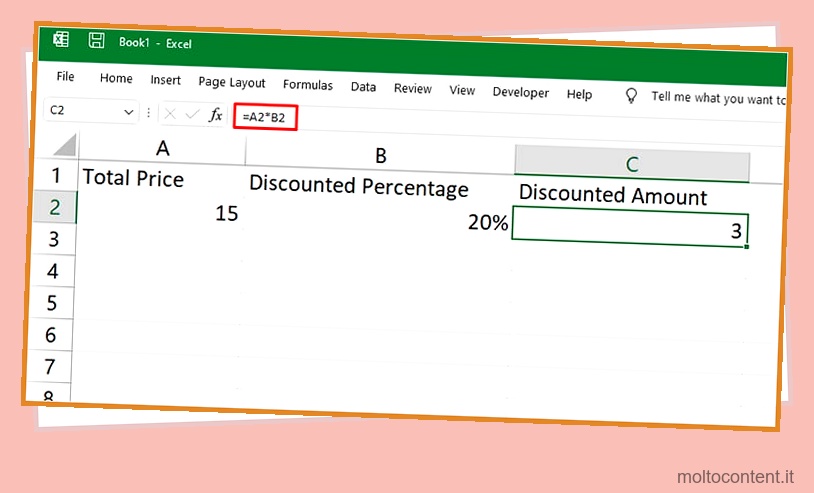
Qui, abbiamo inserito il prezzo totale della borsa e il prezzo scontato nella seguente formula per calcolare l’importo scontato:
=A2*B2
Lo sconto totale ricevuto è di 3€.
Calcola il valore totale utilizzando la percentuale e l’importo
Analogamente al calcolo dell’importo, è possibile calcolare il valore totale utilizzando l’importo e la percentuale. Ad esempio, hai speso 20 € per acquistare patate x valore dopo uno sconto del 2%. È possibile utilizzare la formula in =amount/percentage per calcolare il valore totale.
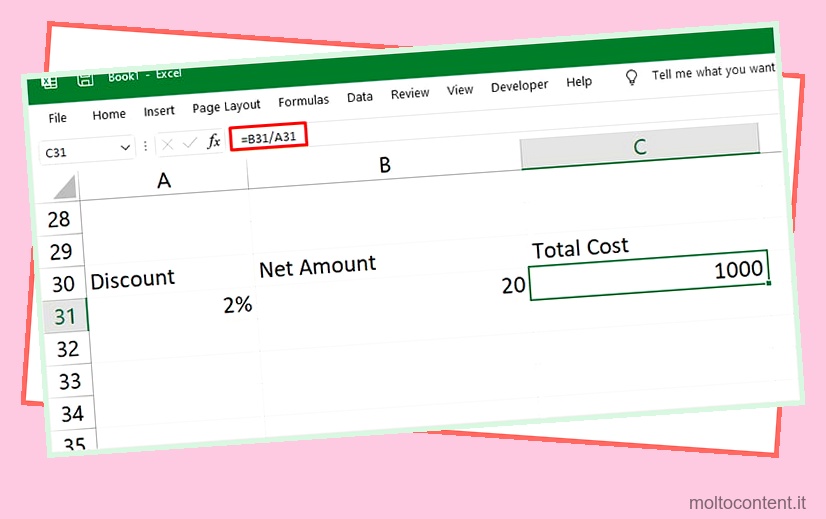
Abbiamo inserito questi valori in un foglio di lavoro Excel e calcolato l’importo totale che dovresti pagare prima dello sconto
=B31/A31
Le patate originariamente valevano 1000€.
Aumentare o diminuire l’importo utilizzando la percentuale
Se vuoi generare un nuovo importo aumentando una percentuale, devi inserire una formula diversa. Supponiamo che tu voglia dare a ciascuno dei tuoi dipendenti un aumento del 15% dei loro stipendi come bonus. È necessario inserire la formula percentuale nel =existing salary * (1+percentage) format .
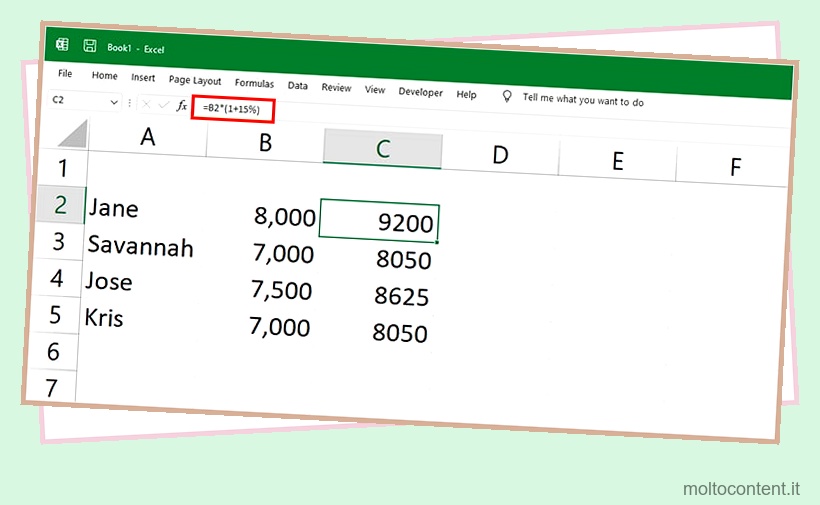
In questo foglio di calcolo, abbiamo inserito lo stipendio dei dipendenti nella colonna B. Nella colonna successiva, abbiamo utilizzato la formula e utilizzato il riempimento flash per riempire le celle rimanenti.
=B2*(1+15%)
Allo stesso modo, se desideri diminuire una certa percentuale dall’importo totale, dovrai utilizzare la formula nel formato =existing amount *(1-percentage) per generare il tuo nuovo importo.
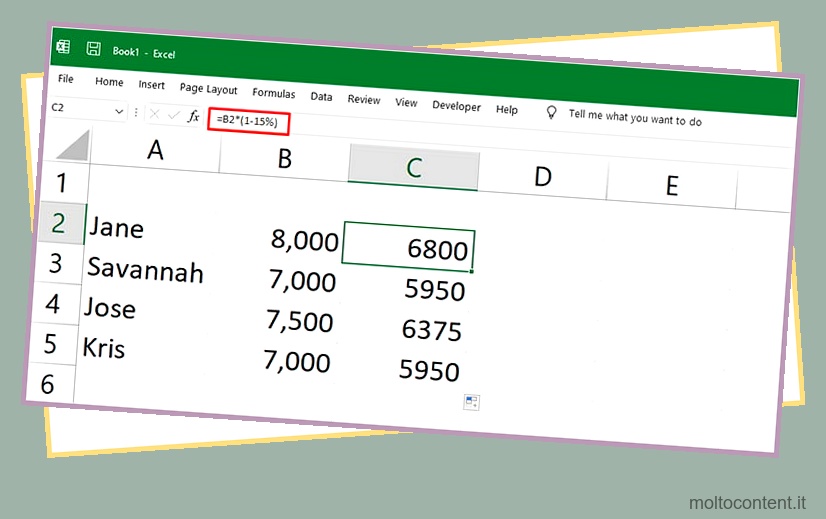
Abbiamo utilizzato gli stessi valori di cui sopra, ma abbiamo ridotto gli stipendi del 15%
=B2*(1-15%)








